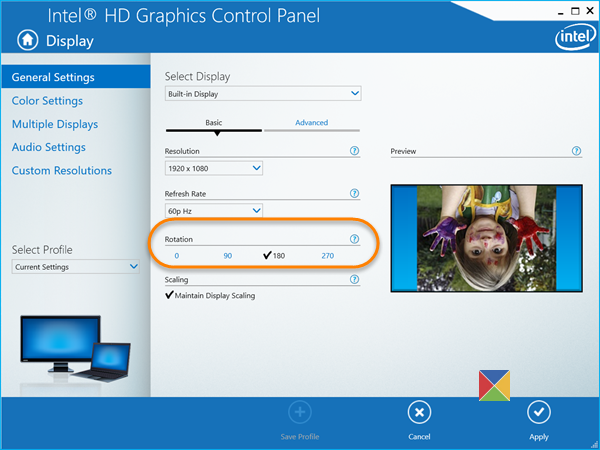Es kann vorkommen, dass Sie feststellen, dass Ihr Windows 11/10/8/7-Computerbildschirm plötzlich ohne ersichtlichen Grund auf den Kopf gestellt wurde. Dies ist kein Grund zur Panik und Sie müssen keinen Techniker rufen. Es ist durchaus möglich, dass versehentlich einige falsche Tasten gedrückt wurden. Nun, wenn Ihr Computerbildschirm auf den Kopf oder zur Seite steht, befolgen Sie diese Vorschläge, um den Bildschirm zu drehen und die Anzeige wieder gerade zu richten.
Laptop-Bildschirm verkehrt herum oder seitwärts
Ich zeige Ihnen drei Möglichkeiten auf meinem Windows 11/10 Pro 64-Bit Dell Laptop mit Intel. Die Dinge können etwas anders aussehen, wenn Ihr Betriebssystem oder Ihre Laptop-Spezifikationen unterschiedlich sind, aber das Verfahren wäre ähnlich.
1]Verwenden Sie die Grafikoption
Klicken Sie mit der rechten Maustaste auf Ihren Desktop und wählen Sie aus Grafikoption > Hotkeys. Sicher gehen, dass Ermöglichen ist ausgewählt.

Jetzt drücken Strg+Alt+Pfeil nach oben Tasten, um die Anzeige zu begradigen. Wenn Sie stattdessen die Rechts-, Links- oder Abwärtspfeiltaste drücken, ändert die Anzeige ihre Ausrichtung. Diese Hotkeys können verwendet werden, um die Bildschirmdrehung umzukehren.
SPITZE: Windows Sensors Troubleshooter von Microsoft behebt Probleme im Zusammenhang mit Standort, Bildschirmdrehung, Bewegung und anderen Sensoren auf Ihrem Windows-PC.
2]Grafikeigenschaften verwenden
Klicken Sie mit der rechten Maustaste auf Ihren Desktop und wählen Sie aus Grafikeigenschaften. Wenn Sie eine Nicht-Intel-Grafikkarte verwenden, müssen Sie den Eintrag auswählen, mit dem Sie Ihre Anzeigeeigenschaften kalibrieren können.

Jetzt unter der Allgemeine Einstellungen Kategorie, ein Eintrag – Drehung. Sie werden das in der Abbildung sehen, 180 wurde überprüft. Sicher gehen, dass 0 ist ausgewählt. Klicken Anwenden und Sie werden sehen, dass Ihr Display mit der richtigen Seite nach oben angezeigt wird.
3]Verwenden Sie die Systemsteuerung
Oder es gibt eine dritte Möglichkeit, die Anzeige zu korrigieren. Klicken Sie mit der rechten Maustaste auf die Windows 11/10-Startschaltfläche, um das WinX-Menü zu öffnen. Auswählen Schalttafel und öffnen Sie dann die Anzeige Applet. Scrollen Sie nach unten und klicken Sie auf Erweiterte Anzeigeeinstellungen. Scrollen Sie erneut nach unten und klicken Sie auf Adaptereigenschaften anzeigen.
Wenn Sie Windows 8/7 ausführen, sehen Sie möglicherweise die Grafikeinstellungen unter Systemsteuerung > Anzeige > Bildschirmauflösung > Erweiterte Einstellungen > Grafikeigenschaften.
Klicken Sie nun in der sich öffnenden Grafikeigenschaften auf Ihre Grafik-Systemsteuerung Tab.

Stellen Sie hier neben Drehung sicher, dass die Option Auf 0 Grad drehen aus dem Dropdown-Menü ausgewählt wurde.
Klicken Sie auf Anwenden und beenden.
Ihr umgedrehter Bildschirm sollte jetzt richtig herum sein!
Lesen Sie weiter: Automatische Bildschirmdrehung funktioniert nicht oder ist ausgegraut.